一、惠普M1536DNF驱动下载win10打印机介绍
惠普HP LaserJet Pro M1536dnf是一款集打印、复印、扫描、传真于一体的黑白激光多功能一体机。它以紧凑的设计、高效的打印速度(最高26ppm)和清晰的1200x1200 dpi分辨率著称,支持自动双面打印,并配备50页自动进稿器,非常适合中小型办公室或工作组处理繁重的文档任务,能有效提升办公效率。

二、惠普M1536DNF驱动下载win10打印机驱动兼容性
该打印机的官方驱动支持广泛的操作系统。Windows系统方面,完美兼容Windows 11、Windows 10 (32/64位)、Windows 8.1 (32/64位)、Windows 8 (32/64位)、Windows 7 (32/64位) 以及 Windows Vista (32/64位)。对于更早的用户,也提供对 Windows XP (32/64位) 和 Windows Server 多个版本的支持。此外,它也兼容 macOS 操作系统。
三、惠普M1536DNF驱动下载win10驱动安装步骤
- 点击下载惠普M1536DNF驱动下载win10驱动
- 双击下载的安装包等待安装完成
- 点击电脑医生->打印机驱动
- 确保USB线或网络链接正常
- 驱动安装完成之后重启电脑,打开电脑医生->打印机连接
(由金山毒霸-电脑医生,提供技术支持)
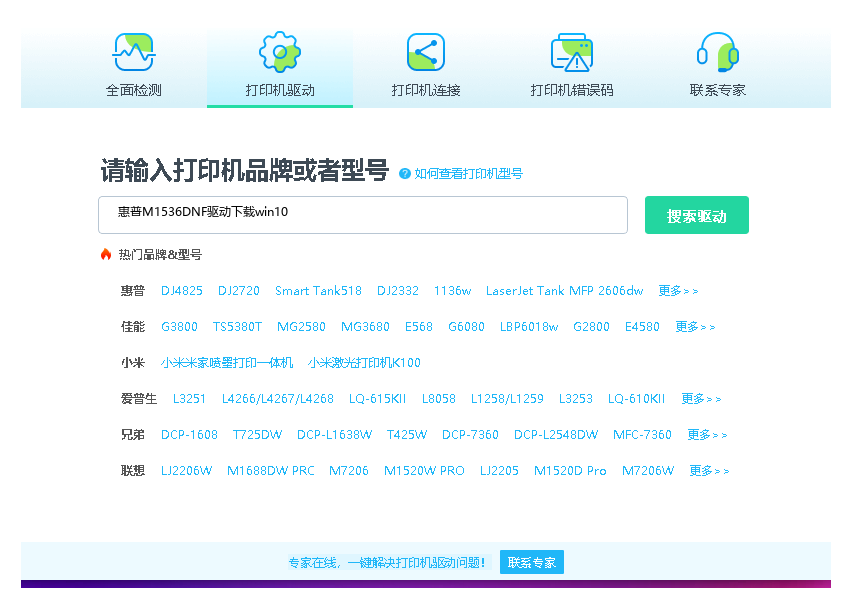

四、惠普M1536DNF驱动下载win10打印机其他信息
1、常见驱动错误及解决方法
1. “驱动程序无法使用”错误:通常因驱动损坏或冲突导致。解决方法:卸载当前驱动,从设备管理器中删除打印机设备,重启电脑后重新安装官方完整版驱动。2. “打印后台程序服务没有运行”错误:按Win+R键,输入“services.msc”打开服务窗口,找到“Print Spooler”服务,确保其状态为“正在运行”,启动类型为“自动”。3. 打印任务卡住或报错:尝试清除打印队列。打开服务窗口,停止“Print Spooler”服务,然后进入C:\Windows\System32\spool\PRINTERS文件夹删除所有文件,最后重新启动“Print Spooler”服务。
2、遇到脱机问题怎么办?
打印机显示“脱机”状态无法打印是常见问题。首先检查物理连接:确保USB线缆插紧或网络连接稳定(网线插好、Wi-Fi信号正常)。其次,在电脑上操作:打开“设置”->“蓝牙和其他设备”->“打印机和扫描仪”,找到您的M1536dnf打印机,点击“打开队列”。在弹出窗口中,确保“打印机”菜单下的“脱机使用打印机”选项未被勾选。如果已勾选,点击取消即可。若问题依旧,可尝试重启打印机和电脑,并再次检查默认打印机设置。
3、如何更新驱动
保持驱动为最新版本能获得最佳性能和修复已知问题。有两种主要方法:1. 通过设备管理器更新:右键点击“开始”菜单,选择“设备管理器”,展开“打印队列”,右键点击“HP LaserJet Pro M1536dnf”,选择“更新驱动程序”,然后选择“自动搜索更新的驱动程序软件”,系统会在线查找并安装。2. 手动下载安装(推荐):访问惠普官网支持页面,输入型号并选择您的操作系统,查看是否有比当前安装版本更新的驱动程序。若有,下载后直接运行安装程序,它将覆盖旧版本驱动完成更新。建议定期访问官网检查更新。
五、总结
为您的惠普M1536dnf安装正确的官方驱动是保障其稳定高效运行的关键。务必从惠普官网下载对应操作系统版本的全功能驱动,并遵循正确的安装步骤。遇到问题时,优先参考本文提供的常见故障解决方法,如检查脱机状态、更新驱动或重新安装。定期访问官网更新驱动,可以有效避免许多兼容性和性能问题,延长打印机使用寿命。


 下载
下载








